 الأداة الإضافية MMC Services لديها طريقتي عرض هما Standard و Extended . يوفر العرض الموسع معلومات حول الخدمة المحددة في الجانب الأيسر من جزء التفاصيل. كما أنها تتضمن روابط لبدء الخدمة المحددة أو إيقافها أو إيقافها مؤقتًا. إذا كان لديك جهاز عرض صغير وتحتاج إلى مساحة شاشة أكبر ، فيمكنك تكوين MMC للخدمات لفتحه في طريقة العرض القياسية بشكل افتراضي.
الأداة الإضافية MMC Services لديها طريقتي عرض هما Standard و Extended . يوفر العرض الموسع معلومات حول الخدمة المحددة في الجانب الأيسر من جزء التفاصيل. كما أنها تتضمن روابط لبدء الخدمة المحددة أو إيقافها أو إيقافها مؤقتًا. إذا كان لديك جهاز عرض صغير وتحتاج إلى مساحة شاشة أكبر ، فيمكنك تكوين MMC للخدمات لفتحه في طريقة العرض القياسية بشكل افتراضي.
افتح أداة MMC الإضافية للخدمات في وضع المؤلف
يمكنك استخدام MMC في وضع المؤلف لإنشاء وحدات تحكم جديدة أو تعديل وحدات التحكم الموجودة. اتبع هذه الخطوات لتعيين بدء MMC للخدمات في طريقة العرض القياسية بشكل افتراضي.
1. انقر فوق "ابدأ" ، ثم "تشغيل" ، ثم اكتب ٪ windir٪ \ system32
2. النسخ الاحتياطي للملف Services.msc وتخزينه في مكان آمن
3. انقر بزر الماوس الأيمن فوق الملف Services.msc ، واختر الكاتب
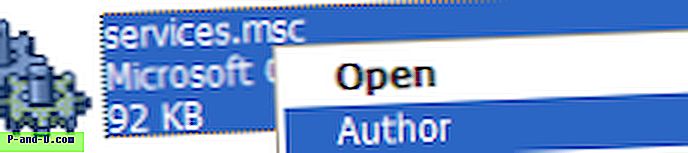
يتم فتح الأداة الإضافية MMC Services في وضع المؤلف ، حيث يمكنك تخصيص حجم النافذة ، وعرض الجزء ، ووضع العرض ( قياسي أو ممتد ) وما إلى ذلك.
4. قم بتخصيص الأداة الإضافية وفقًا لذلك.
5. من القائمة " ملف " ، انقر فوق " حفظ" لحفظ الإعدادات الخاصة بك.
6. قم بالخروج من MMC للخدمات ، والتي هي حاليًا في وضع المؤلف.
الآن افتح MMC Services (services.msc) بشكل طبيعي ومعرفة ما إذا كانت الإعدادات مطبقة.





